
Оглавление:
- Автор John Day [email protected].
- Public 2024-01-30 11:52.
- Последнее изменение 2025-01-23 15:05.
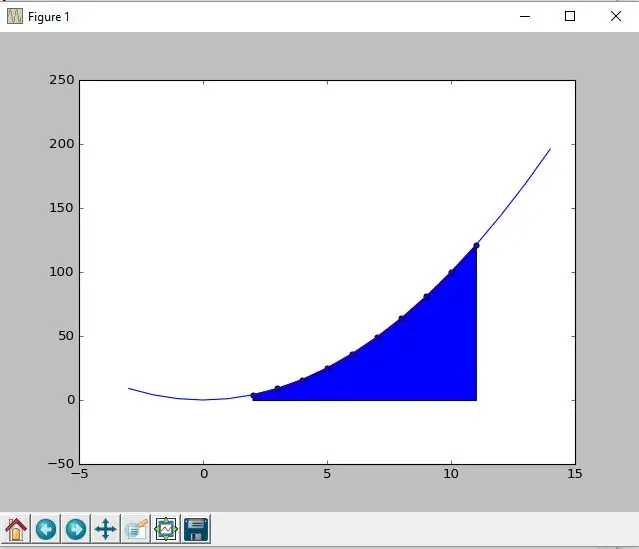
Este programa permite al usuario introducir cualquier función, graficarla ydeterminar un area especifica debajo de la misma.
Шаг 1: ¿Por Qué?
Este programa como tarea de desempeño de tecnología para integr los conocimientos aprendidos sobre programación, funciones y gráficas. Es un programa único porque está basado en códigos sencillos que funcionan como la base al momento de aprender el arte de la programación. Aunque resulte un poco extenso, является важным средством решения проблем, как de complejidad por medio de herramientas sencillas y de fácil entendimiento. Me parece de gran importancia poder compare este processso y conocimiento con los lectores para que les sirva como herramienta en caso de que la necesiten o como práctica y entendimiento sobre esta sencilla programación.
Шаг 2: Materiales
- Un computador
- Python 2.7.12
- Librerias Numpy y Matplotlib
Шаг 3: ¿Cómo Descargar Python?
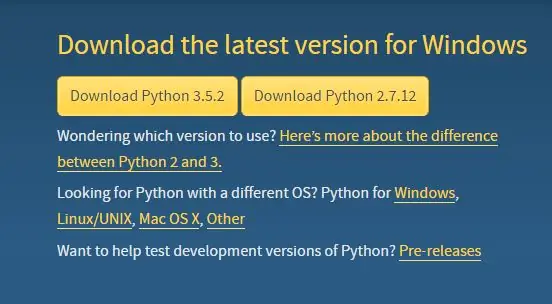
1. Ingresar
2. Нажмите кнопку «Загрузить Python 2.7.12».
3. Используйте этот термин для загрузки и удаления Python для приложения "IDLE (Python GUI)", которое будет использоваться для преобразования в вычислитель.
4. Добавьте «новый файл» и создайте программу!
Шаг 4: ¿Cómo Descargar Las Librerías Necesarias?


Матплотлиб:
Entrar al símbolo del sistema introduciendo «cmd» en el buscador del computador.
Abrirse la ventana представляет собой siguiente «pip install matplotlib».
Esperar a que se descargue la librería. Saldrá en letras amarillas un mensaje que confirmma la finalización de la descarga.
Cerrar el símbolo del sistema
Numpy:
Entrar al símbolo del sistema introduciendo «cmd» en el buscador del computador.
Al abrirse la ventana introducir lo siguiente «pip install numpy».
Esperar a que se descargue la librería.
Saldrá en letras amarillas un mensaje que confirmma la finalización de la descarga.
Cerrar el símbolo del sistema
Шаг 5: Куарто-Пасо: Empezar a Programar
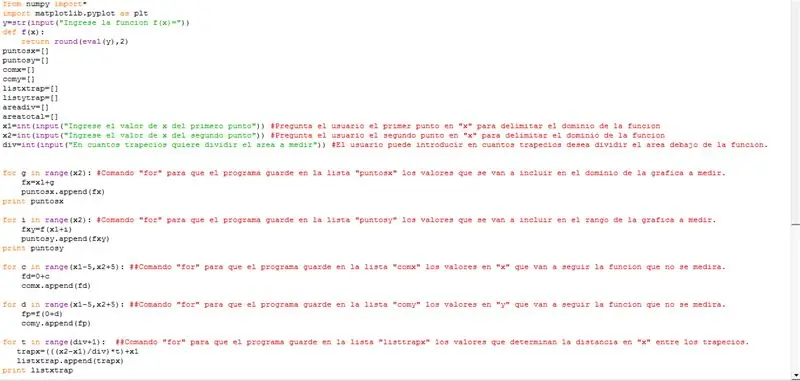
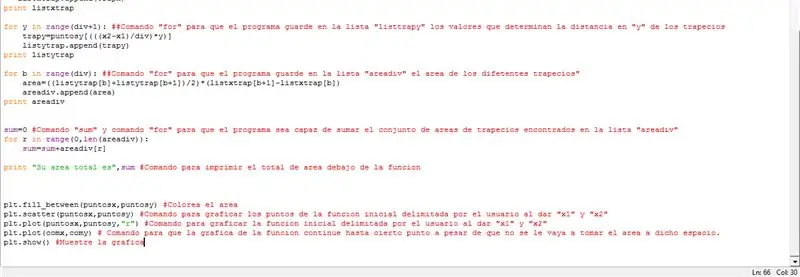
1. Comenzar importando las librerías al programa usando «from numpy import *». (Esto con el fin de que a la hora de querer utilizar elementos de la librería más adelante no sea necesario referirse a ella nuevamente)
2. Importar la librería usando «импортировать matplotlib.pyplot as plt» (Esto con el fin de que a la hora de querer utilizar elementos de la librería más adelante sólo sea necesario llamarlo como «plt»).
from numpy import * import matplotlib.pyplot as plt
3. Seguido a esto introducir (en la siguiente línea) los siguientes códigos para enableir que al programa se le puede ingresar cualquier función deseada por el usuario:
y = str (input ("Ingrese la funcion f (x) ="))
def f (x): возврат раунда (eval (y), 2)
4. Posteriormente create las siguientes listas que serán usadas más adelantes for crear gráficas y sacar el area debajo de estas: puntosx = puntosy = comx = comy = listxtrap = listytrap = areadiv = areatotal =
puntosx = puntosy = comx = comy = listxtrap = listytrap = areadiv = areatotal =
Introducir lo siguiente en su programa (Ver imagen)
Шаг 6: Quinto Paso: Ejemplos
Рекомендуемые:
Como Crear Un Programa En Python Que Encuentre El Area Bajo La Curva De Un Diagrama PV: 5 шагов

Como Crear Un Programa En Python Que Encuentre El Area Bajo La Curva De Un Diagrama PV: En este tutorial se enes ñ ara calcular el area bajo un curva con datos importados desde un archivo. Para ello se Calcula el area usando muchos trapecios sumados y se colorear á El Area Bajo Esta
Programa Python Para El Area De Un Diagrama PV: 4 шага

Programa Python Para El Area De Un Diagrama PV: Введение ó n al programaSe sabe que el á rea bajo la curva de un diagrama PV. En este programa se definedara el trabajo hecho por un gas que cumple con los datos tomados en la tabla de un
¿Cómo Diseñar Un Programa Que Permita Graficar Un Trapecio a Través De Una Función ?: 8 шагов

¿Cómo Diseñar Un Programa Que Permita Graficar Un Trapecio a Través De Una Función ?: Este programa es una tarea que me dejaron en mi clase final de Tecnolog í a, en el grado 11. El prop ó sito era lograr Crear, por medio del uso de Python y sus librer í as, un programa que me allowiera traficar un trapecio a partir d
Como Hallar El Recorrido De Un Objeto Y El Área Bajo La Curva En Python: 7 шагов

Como Hallar El Recorrido De Un Objeto Y El Área Bajo La Curva En Python: Este programa gr á fica la curva que existe entre la relaci ó n velocidad contra tiempo en el movimiento de un objeto. Эта программа Adem á вычисляет запись о том, что это объект al encontrar el á rea debajo de la curva que
Desplazamiento De Un Objeto Mediante El Calculo De Área En Python: 8 шагов (с изображениями)

Desplazamiento De Un Objeto Mediante El Calculo De Área En Python: Para calcular el desplazamiento de un objeto, teniendo en cuenta los Principios de la f í sica, возможно encontrar el á rea de su movimiento en una gr & apoacutead fica . Sin embargo, el calculo de esta á rea n
